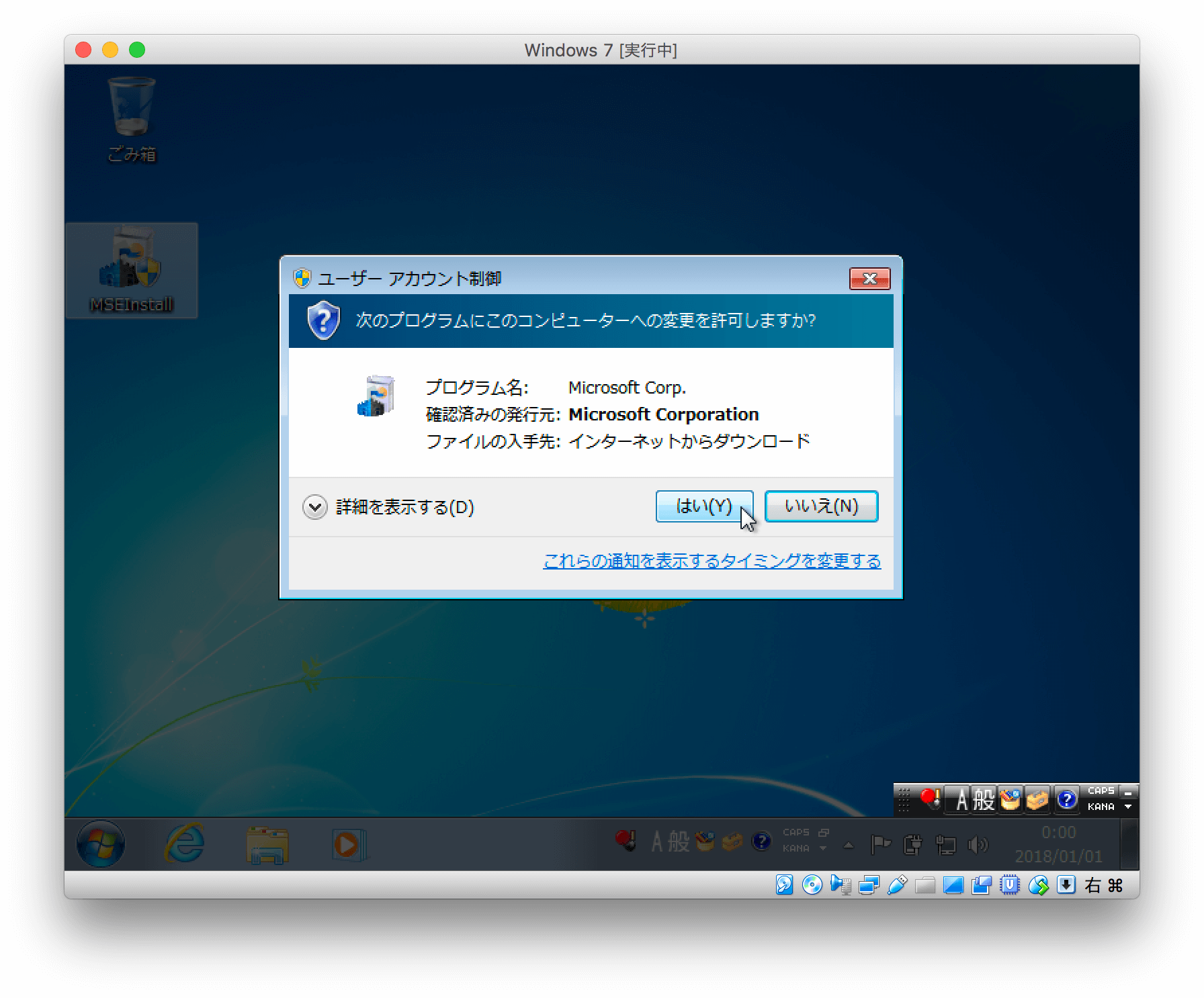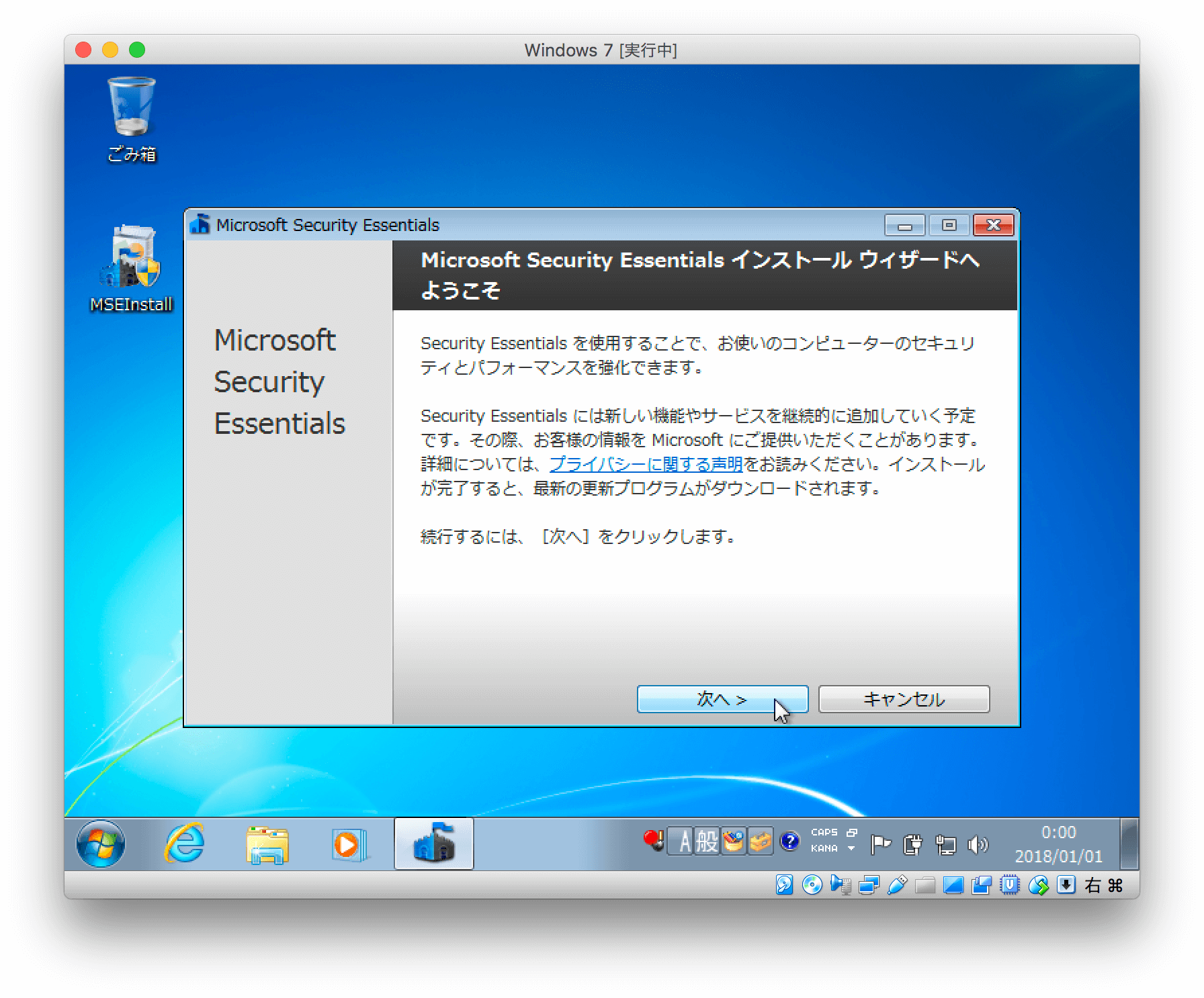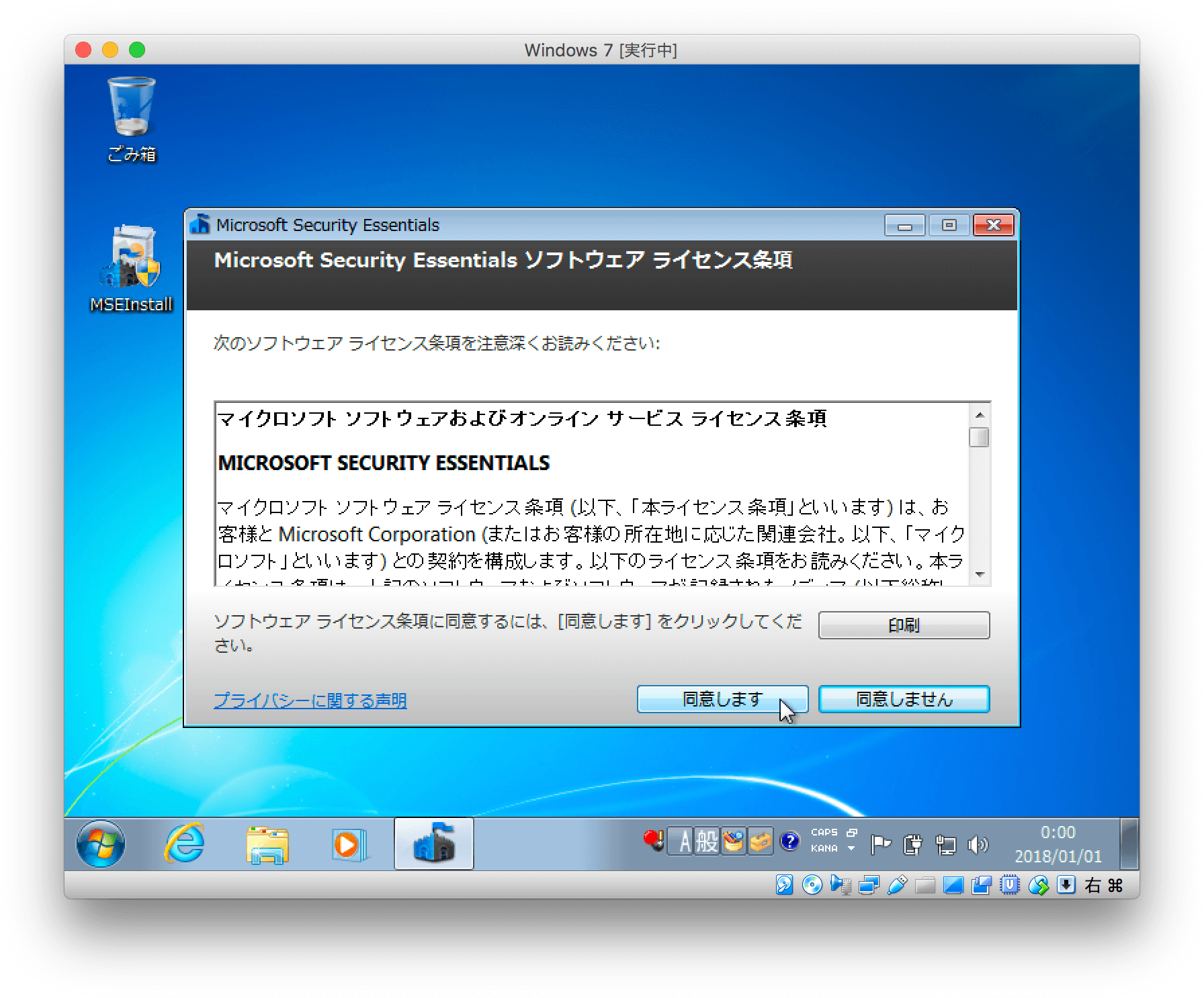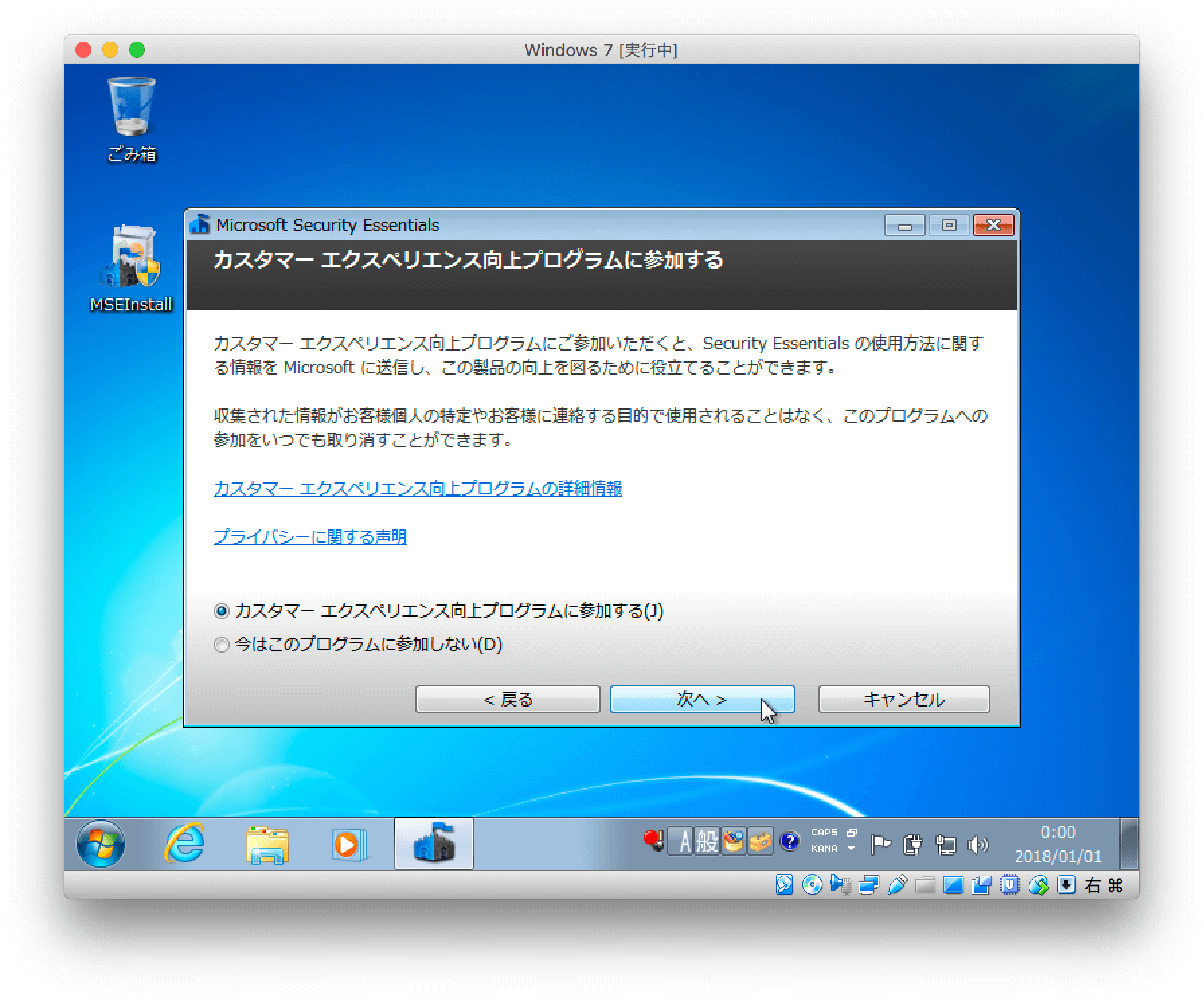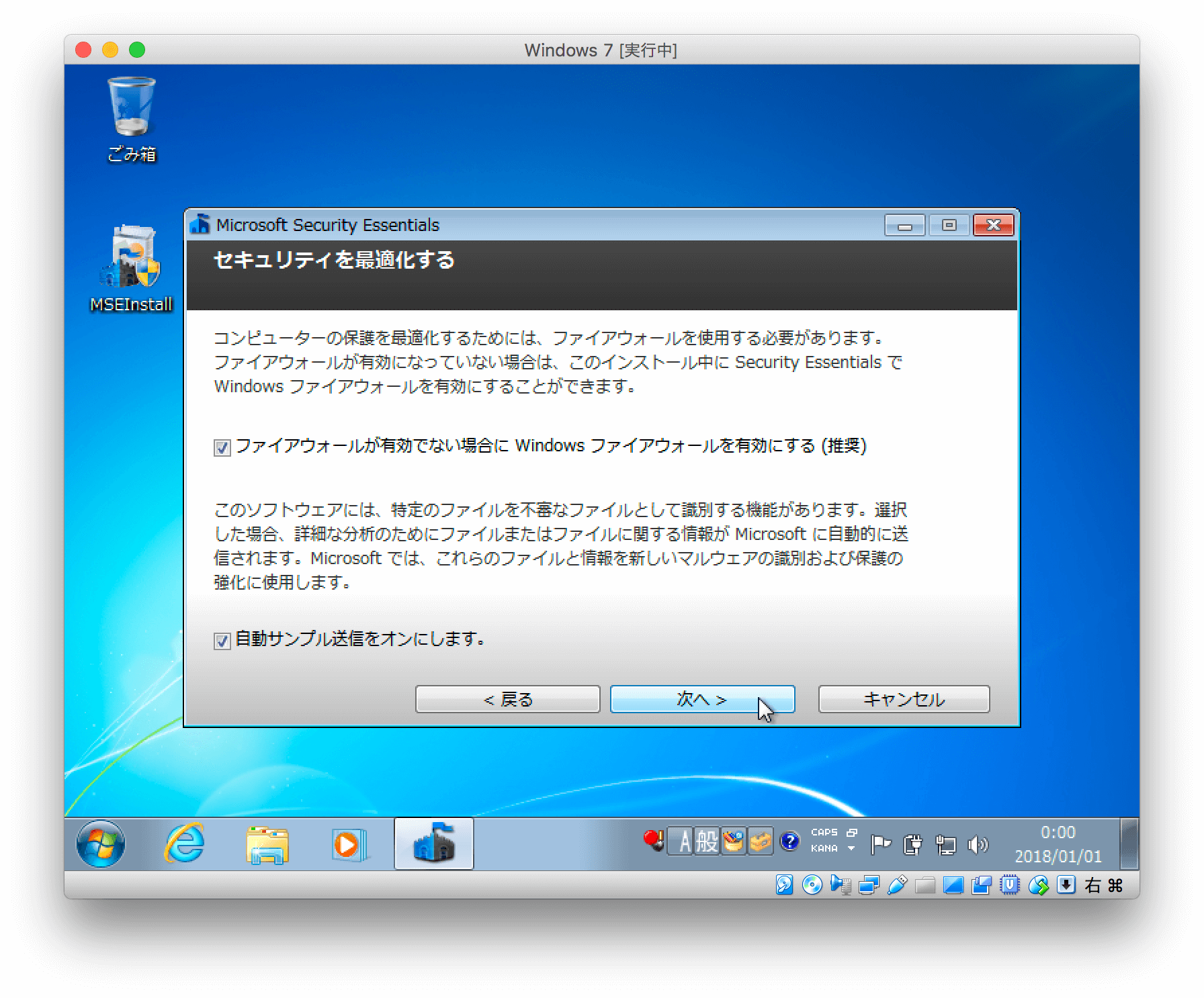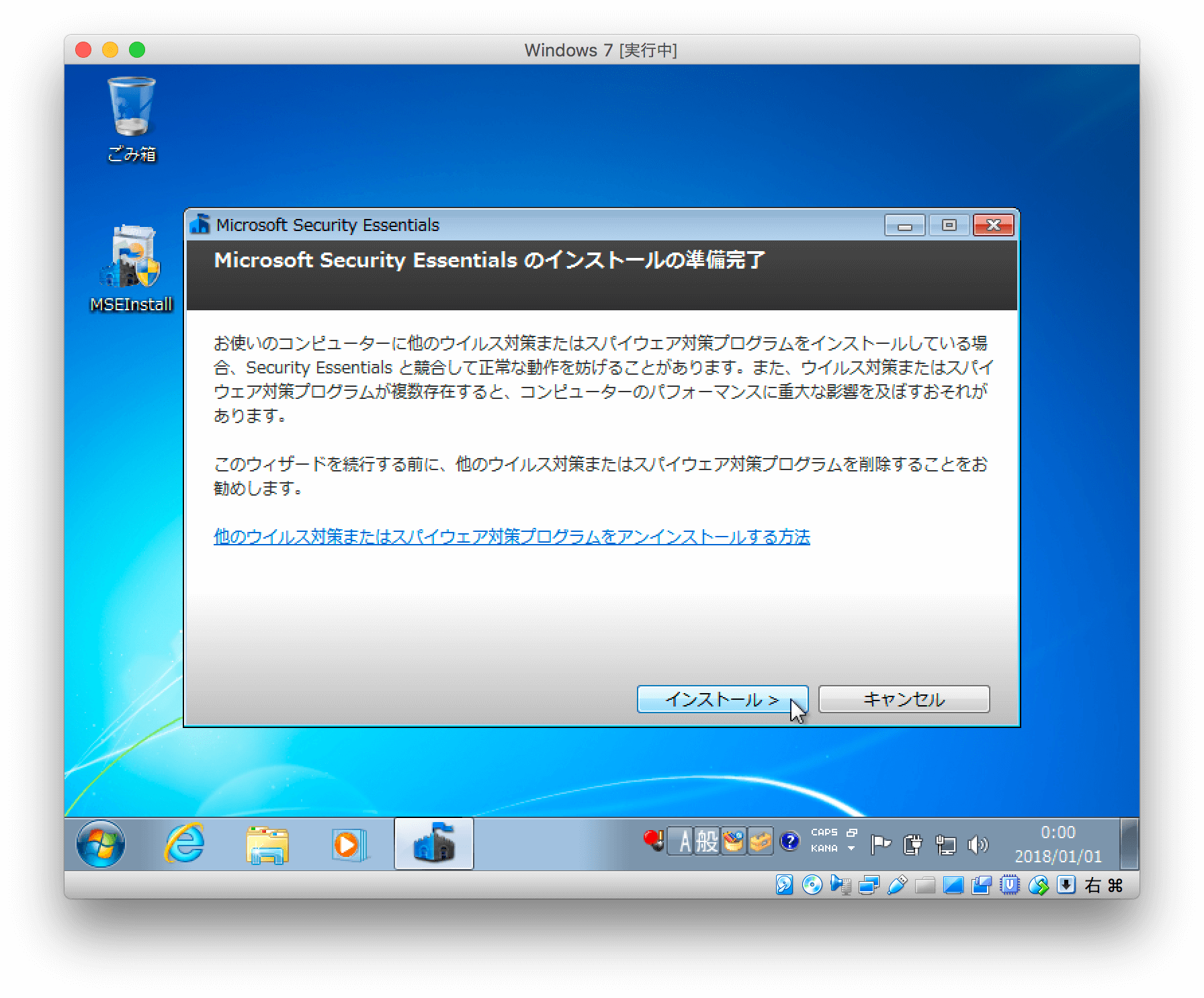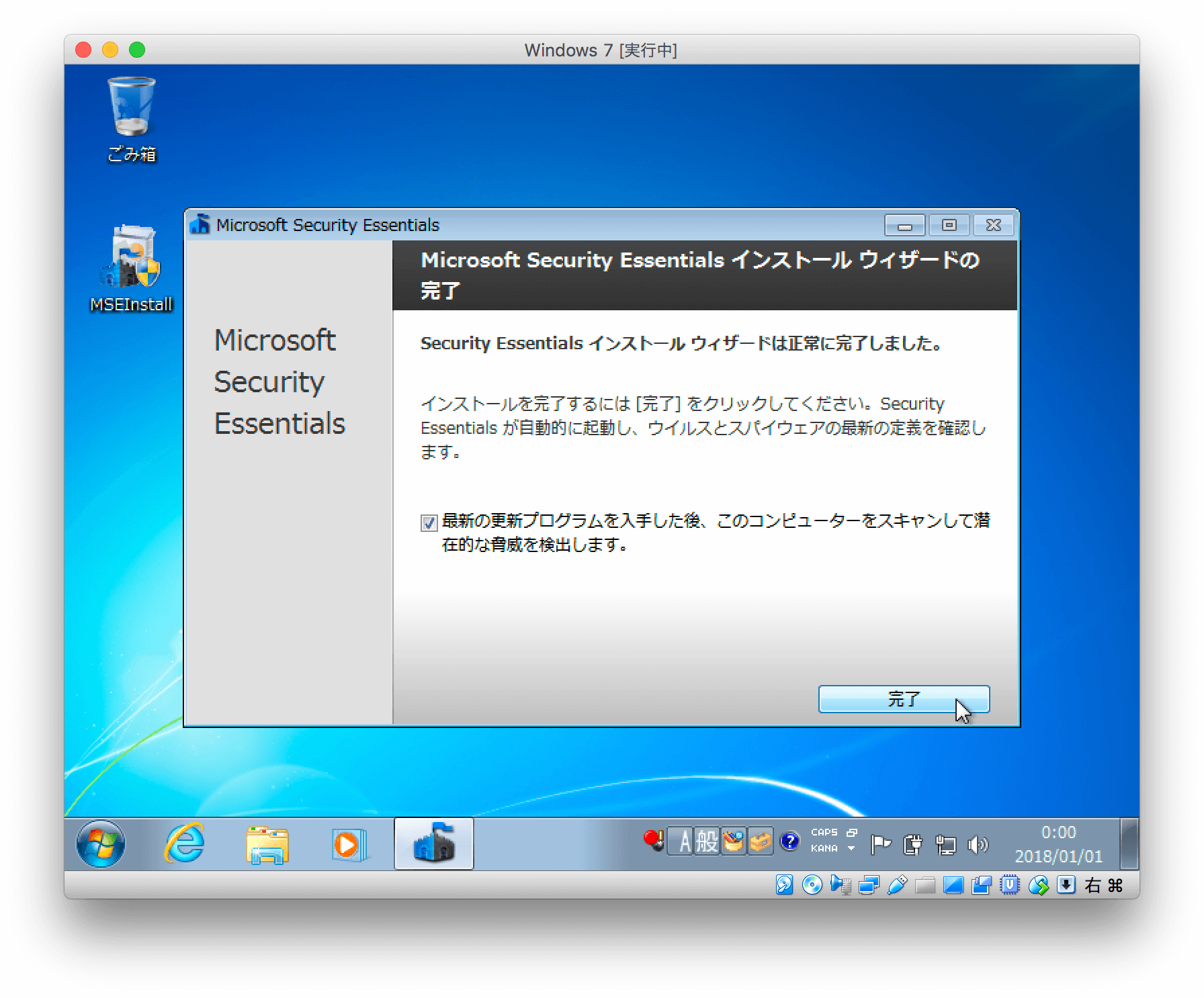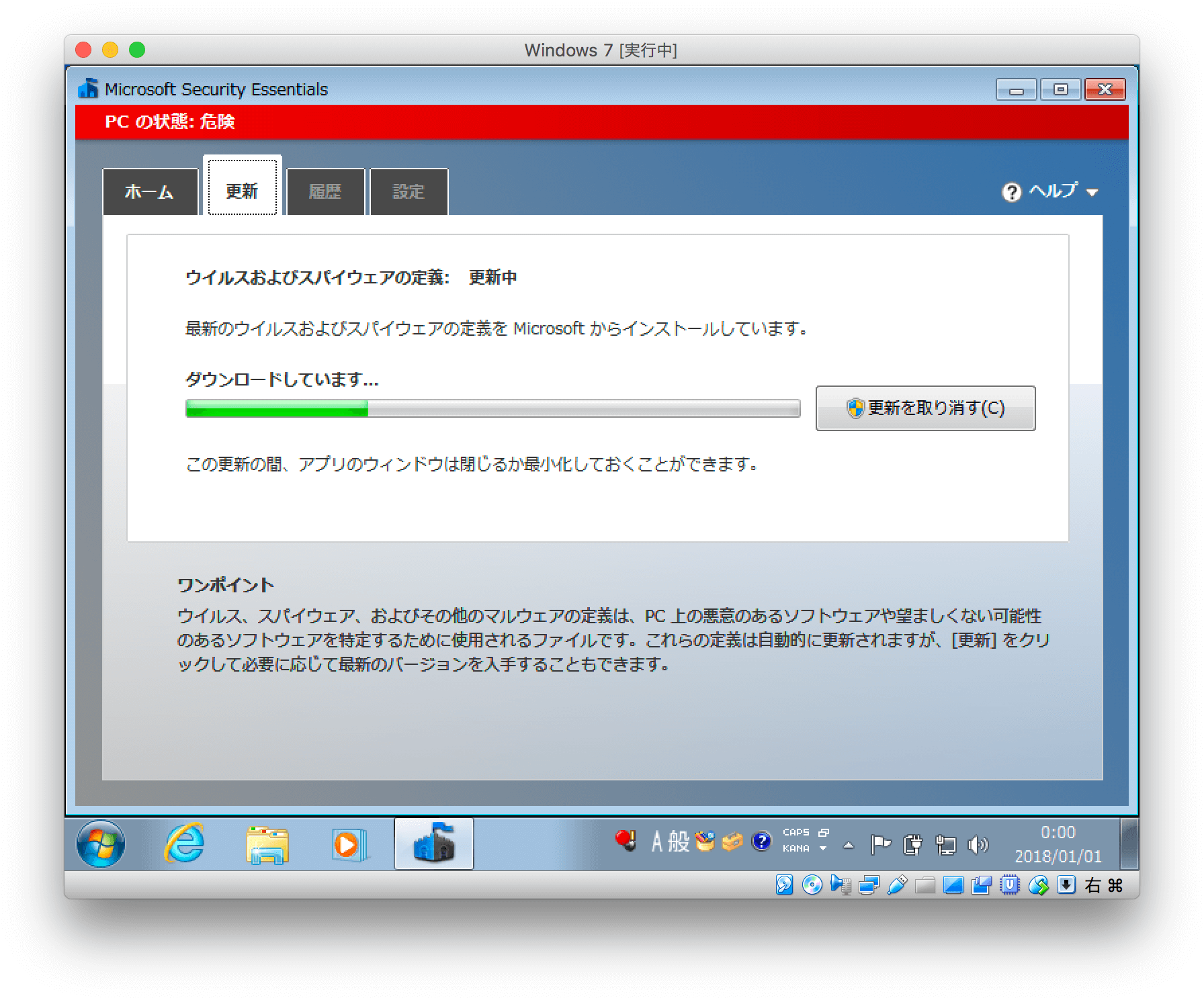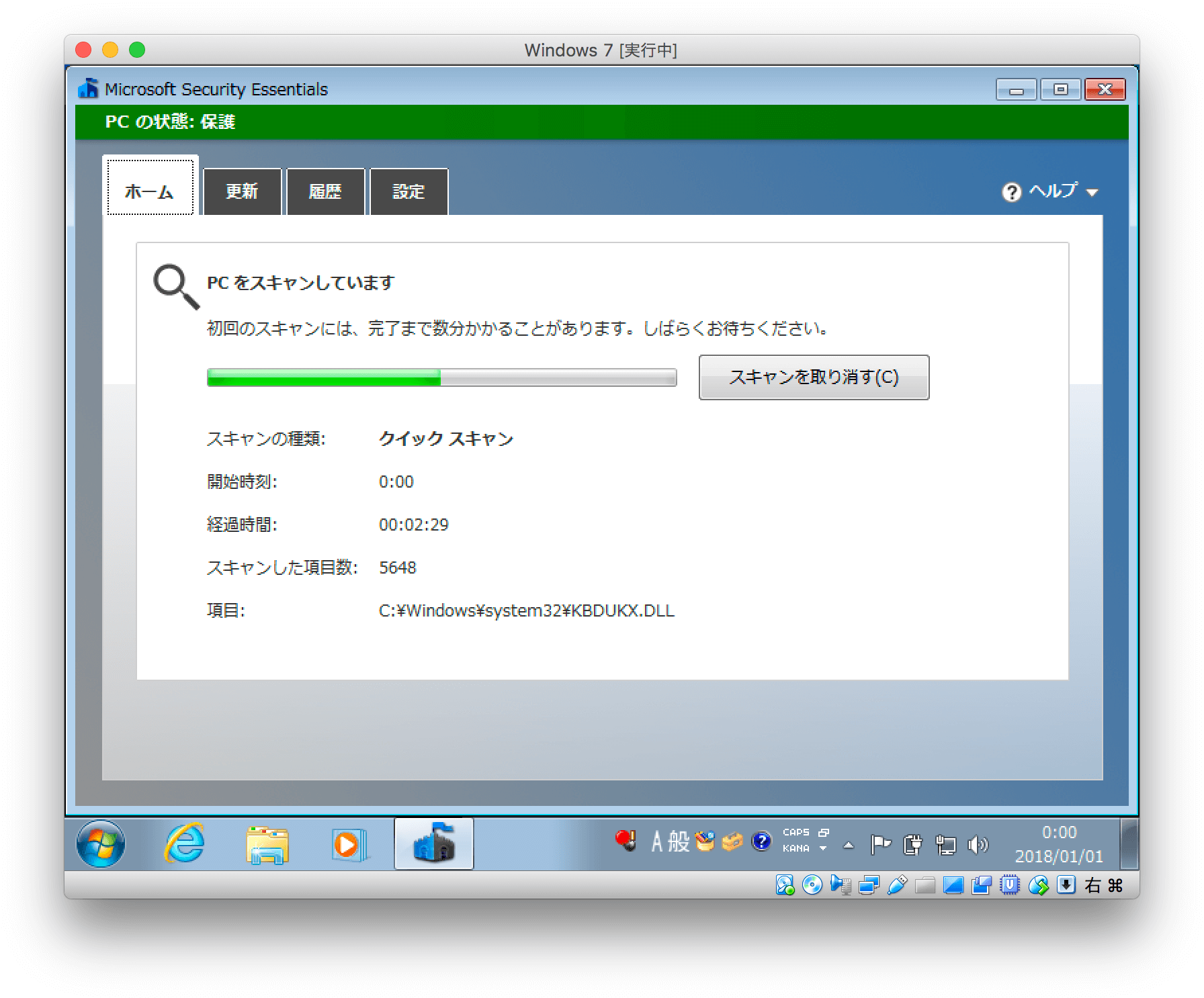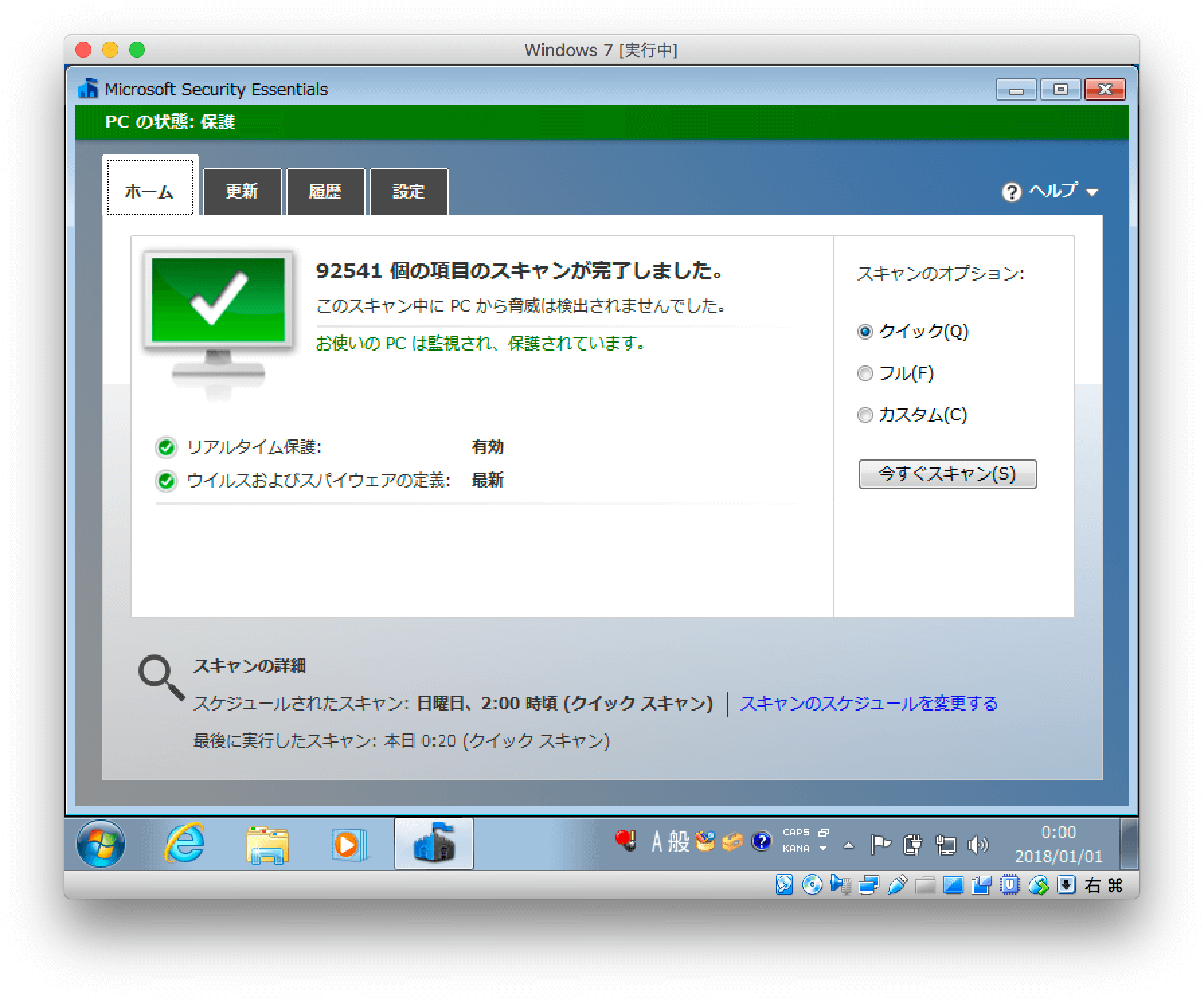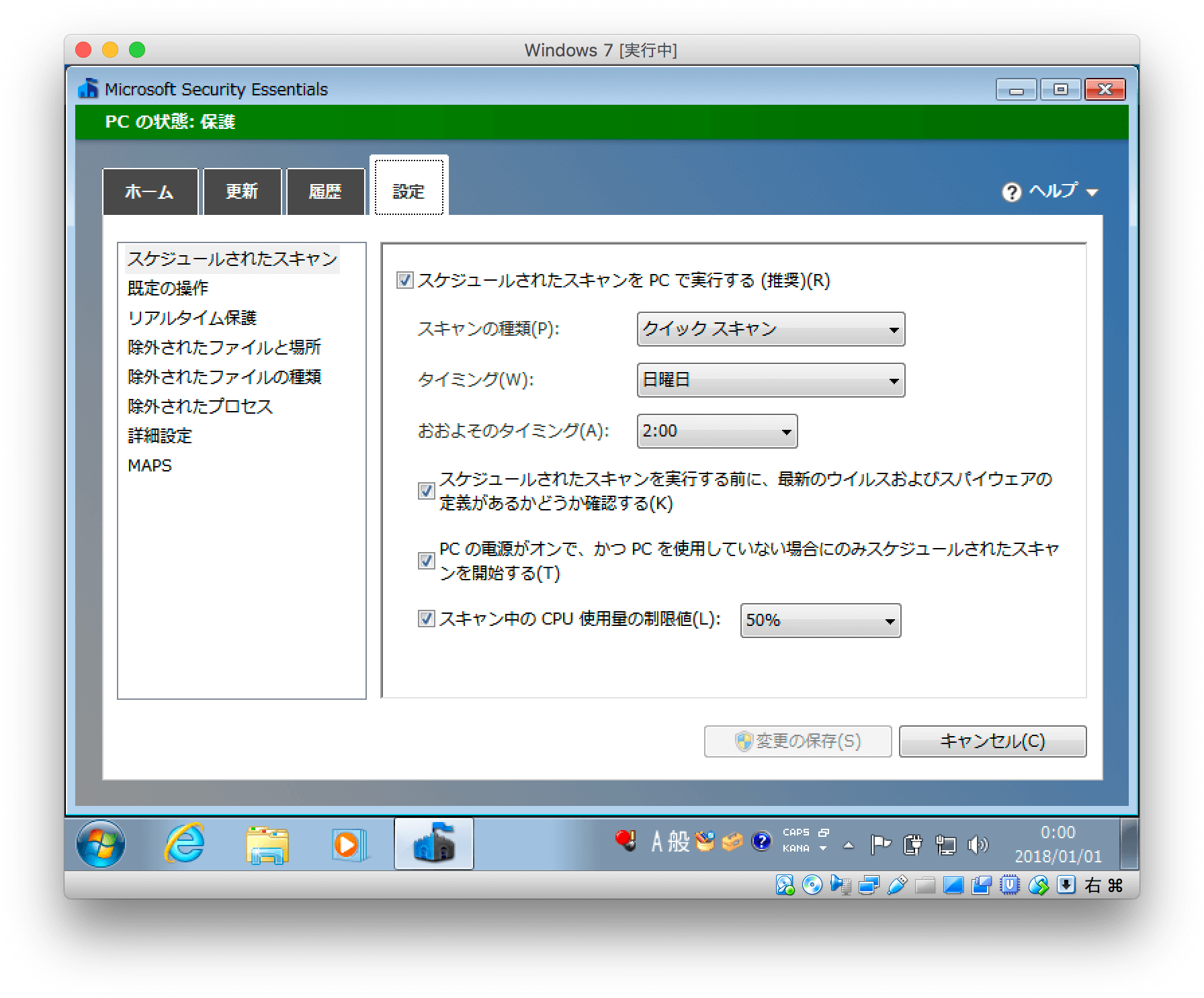VirtualBox を使用して Mac に Windows 7 の仮想環境を構築した際、少しでもセキュリティを担保したくて Microsoft 製のアンチウイルスソフトをインストールしたので、今更ながら手順をまとめてみました。
Microsoft Security Essentials について
Microsoft Security Essentials とは Microsoft が Windows 7 用に開発した無料のアンチウイルスソフトです。
Microsoft Security Essentials のインストール
Windows 8 以降は Microsoft Security Essentials ではなく Windows Defender が OS にプリインストールされていますが、 Windows 7 では Microsoft Security Essentials を Microsoft のサポートサイトからダウンロードしてインストールする必要があります。
以下のページから「日本語」の「 Windows Vista/Windows 7 64 ビット版」をダウンロードします。
デスクトップなどにダウンロードしたインストーラーを実行すると以下の表示になるので、「はい」をクリックしてインストールを開始します。
「次へ」をクリックします。
ライセンスを確認して問題なければ「同意します」をクリックします。
カスタマー エクスペリエンス向上プログラムに参加するか選択して「次へ」をクリックします。
セキュリティの設定を選択します。
ファイアウォールの設定は推奨されているとおりチェックは入れたままにします。
サンプルの提供に抵抗感があれば「自動サンプル送信をオンにします。」のチェックは外して「次へ」をクリックします。
「インストール」をクリックして Microsoft Security Essentials のインストールを開始します。
インストールが完了したら「最新の更新プログラムを入手した後、このコンピューターをスキャンして潜在的な脅威を検出します。」にチェックを入れたまま「完了」をクリックします。
自動で Microsoft Security Essentials が起動し、定義ファイルの更新が始まります。
定義ファイルの更新が完了すると Windows のスキャンが始まります。
ウイルスなどが発見されず、 Windows が問題ない状態であれば以下の表示となります。
デフォルトで定義ファイルの自動更新やスキャンのスケジュールが設定されていますが、一度確認しておくのがよいかと思います。
Microsoft Security Essentials のインストールの手順は以上です。
スマートフォンや macOS のシェアも増えて Windows 以外の OS でもウイルスなどのニュースを耳にするようにはなりましたが、未だ Windows 向けのウイルスは多いと思います。
無料でもアンチウイルスソフトがないよりはましだと思うので、少し手間がかかっても仮想マシンの保護をしてはいかがでしょうか。